Steam, la piattaforma di riferimento per gli appassionati di videogiochi, a volte lancia brutte sorprese quando vuoi entrare nei tuoi giochi. Il famigerato "Codice errore Steam E20" è uno di questi difetti, ma nella maggior parte dei casi puoi risolverlo rapidamente.

Informazioni sul codice di errore di Steam E20
Prima di passare alla procedura di risoluzione dei problemi, capiamo innanzitutto il motivo per cui si verifica questo errore.
L'errore E20 viene solitamente visualizzato quando si verifica un problema con la connessione Internet, ad esempio un firewall o un software antivirus che interferisce con la connessione al server Steam. Probabilmente vedrai il messaggio: "Qualcosa è andato storto. Si è verificato un problema durante la comunicazione con Steam. Riprova più tardi."

Tuttavia, anche altri problemi potrebbero causare questo errore, inclusi problemi con il router, la VPN o le impostazioni di rete. Se si verifica un timeout mentre il client Steam tenta di connettersi al server, potrebbe anche risultare un errore E20.
Prima di correggere il codice di errore Steam E20 – Steam è inattivo ?
Sappiamo che non vedi l'ora di risolvere questo problema, ma prima di dedicare tempo alla procedura di risoluzione del problema, è una buona idea vedere se il problema non è di Steam.

Non dare per scontato che il problema di connessione sia qualcosa su cui hai il controllo. Se si verificano problemi con i server di Steam, questo è un fatto diagnostico essenziale.
Vai su un sito come SteamStat o DownDetector e controlla se sono presenti problemi noti con Steam. Se ce ne sono, puoi saltare uno qualsiasi dei suggerimenti di seguito che tentano di risolvere i problemi da solo.
1. Controlla la tua connessione Internet
Innanzitutto devi assicurarti che la tua connessione Internet sia stabile. Disconnettiti dalla rete attuale e riconnettiti. Potresti anche provare a passare a un'altra rete Wi-Fi o cablata per vedere se questo risolve il problema. Controlla la configurazione del tuo router, poiché ciò potrebbe contribuire al problema.

La risoluzione dei problemi generali di connettività Internet può essere complicata e non possiamo trattarli in modo approfondito qui, quindi ti consigliamo di consultare il nostro guida alla risoluzione dei problemi di connessione Internet per suggerimenti e trucchi approfonditi.
2. Controlla le impostazioni del firewall e dell'antivirus
Windows Defender o altri software antivirus o firewall sul tuo computer a volte possono interferire con Steam, causando l'errore E20..







Assicurati che siano selezionate sia la casella privata che quella pubblica, in modo che Steam sia consentito tramite reti private e reti pubbliche. Inoltre, controlla il tuo software antivirus. Assicurati che non stia bloccando Steam aggiungendolo all'elenco delle applicazioni consentite.
3. Controlla le impostazioni del tuo router
I router sono piccoli computer di rete autonomi e dispongono di firewall e impostazioni antivirus o antimalware, a seconda del modello attualmente in uso.
Di solito, quando puoi accedere a un sito bloccato tramite un browser web, il router ti reindirizzerà a una pagina di avviso interna al browser che ti informa che è stato il router a bloccare l'accesso. Tuttavia, se ciò avviene tramite un client come Steam, tutto ciò che otterrai è l'errore generico E20.

Ogni router ha un metodo diverso per accedere alle proprie impostazioni interne. La pratica più comune è inserire un indirizzo IP (ad esempio 192.168.1.1) in un browser, che ti porterà alla pagina di accesso del router. L'indirizzo, il nome utente predefinito e la password si trovano solitamente nella parte inferiore del router o nel manuale dell'utente.
I router moderni dispongono anche di app per smartphone; se l'hai già configurato, può essere un modo più semplice per accedere alle impostazioni.
Tuttavia, accedi alle impostazioni del router e controlla l'elenco dei siti e degli indirizzi IP bloccati nelle impostazioni del firewall e in eventuali posizioni etichettate come anti-malware o antivirus.
4. Svuota la cache di Steam
L'errore E20 potrebbe derivare da una cache di Steam danneggiata. Per ripristinare quella cache, devi eseguire un comando speciale. Ecco come scaricarlo:.

Questo comando cancellerà la cache di Steam e non riceverai alcuna conferma, ma vedrai Steam avviarsi da zero. In caso contrario, probabilmente non hai terminato correttamente tutti i processi Steam e dovrai riprovare.
5. Utilizza il prompt dei comandi per reimpostare l'indirizzo IP e il DNS
In alcuni casi, la reimpostazione dell'indirizzo IP e del DNS potrebbe aiutare a correggere l'errore E20.
Per fare ciò, apri il prompt dei comandi digitando "cmd" nella barra di ricerca. Successivamente, dovresti fare clic con il pulsante destro del mouse su Prompt dei comandi, scegliere Esegui come amministratoreo selezionare lo stesso dal riquadro delle informazioni dell'app nel menu Start.

Digita i seguenti comandi uno dopo l'altro, premendo Inviodopo ciascuno:

Dopo aver eseguito questi comandi, prova a connetterti nuovamente a Steam.
6. Aggiorna o reinstalla il client Steam
A volte, l'aggiornamento del client Steam potrebbe risolvere il problema. Per verificare la presenza di aggiornamenti, apri Steam e fai clic su Steamnell'angolo in alto a sinistra, quindi su Verifica aggiornamenti del client Steam. Se è disponibile un aggiornamento, installalo e prova a riconnetterti.

Se l'aggiornamento non funziona, valuta la possibilità di disinstallare e reinstallare il client Steam. Prima di farlo, ricorda che la disinstallazione rimuoverà tutti i file di gioco, ma i tuoi dati, inclusi i progressi di gioco, saranno al sicuro sul server Steam.
Per disinstallare Steam, cerca "Aggiungi o rimuovi programmi" nel menu Start, quindi selezionalo. Quindi cerca Steam e disinstallalo tramite il menu a discesa a destra.

7. Verifica la compatibilità ed esegui come amministratore
L'esecuzione di Steam in modalità compatibilità o come amministratore a volte può risolvere il problema.
Trova il collegamento Steam, fai clic con il pulsante destro del mouse, seleziona Proprietà, quindi Compatibilità.
Seleziona Esegui questo programma in modalità compatibilitàe scegli la tua versione di Windows dall'elenco a discesa.
 .
.
Puoi eseguire Steam come amministratore selezionando "Esegui come amministratore" nello stesso menu in cui hai selezionato "Proprietà" in precedenza.
8. Verifica l'integrità dei file di gioco
A volte, l'errore potrebbe essere dovuto a un problema con i file di gioco. Steam ha una funzionalità integrata che ti consente di verificare e riparare l'integrità di questi file.
Per fare ciò, apri il client Steam e vai alla tua libreria: fai clic con il pulsante destro del mouse sul giocoche causa problemi e seleziona Proprietà. Nella finestra visualizzata, fai clic sulla scheda File installatie Verifica l'integrità dei file di gioco.

Steam controllerà quindi tutti i file e scaricherà quelli mancanti o danneggiati.
9. Disabilita server VPN o proxy
Se utilizzi un VPN o un server proxy, potrebbe essere il motivo per cui visualizzi l'errore E20. Sebbene una VPN possa aiutarti a proteggere i tuoi dati, a volte può interferire con la tua connessione al server Steam. Disattiva la tua VPN o proxy e prova a connetterti di nuovo a Steam.
Nota:l'utilizzo di una VPN va contro i termini di servizio di Steam, soprattutto se si tenta di eludere le restrizioni geografiche. In casi estremi, il tuo account potrebbe persino essere bannato o chiuso. Pertanto consigliamo vivamente di evitare di utilizzare una VPN con il software. Se la tua VPN supporta "tunneling diviso ", puoi utilizzarlo per escludere Steam dal traffico VPN.
10 Aggiorna driver di rete
I driver di rete obsoleti potrebbero causare problemi di connessione che portano all'errore E20. Per aggiornare il tuo driver:
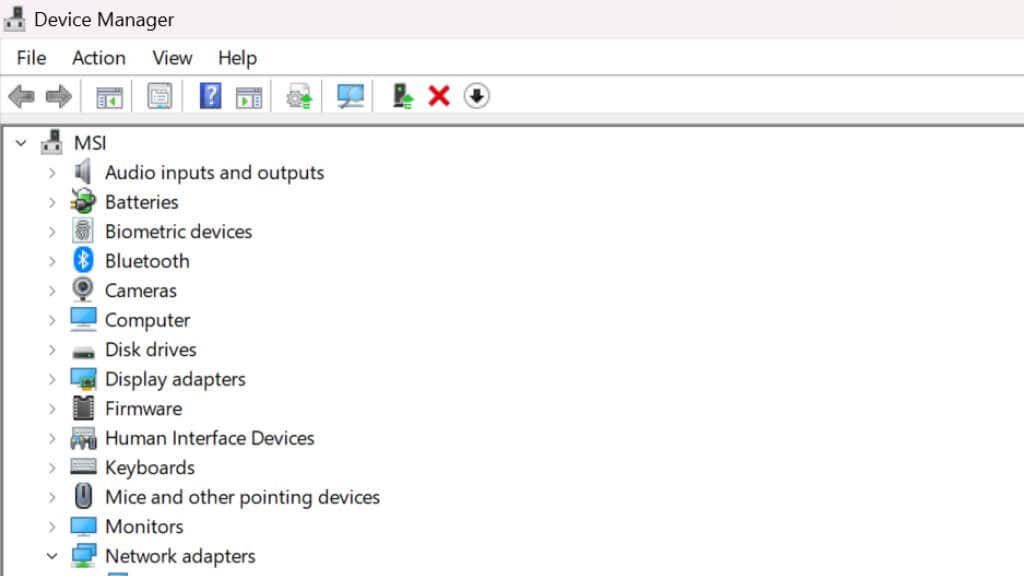

11. Cambia la regione del server Steam
A volte, il server a cui sei connesso potrebbe essere sovraccarico o riscontrare problemi.
La modifica della regione del server potrebbe risolvere questo problema. Nella tua app Steam, fai clic su Steamnell'angolo in alto a sinistra, seleziona Impostazioni, quindi seleziona Download..

Vedrai un menu a discesa sotto Scarica regione. Seleziona una regione diversa e prova a riconnetterti.
Nota:la modifica di queste impostazioni noncambia la regione del tuo Negozio Steam, ma solo il server da cui vengono scaricati i tuoi giochi.
12. Disattiva o rimuovi il software in conflitto
Alcuni software possono entrare in conflitto con Steam, causando l'errore E20. Ciò può includere malware o altre applicazioni specifiche in esecuzione sul tuo computer. Esegui una scansione malware per assicurarti che il tuo computer sia pulito e prova a chiudere tutte le applicazioni non essenziali prima di eseguire Steam. Esegui una ricerca su Internet per le applicazioni note che interferiscono con Steam.
13. Ripristina connessioni e impostazioni di rete
Se nessuna delle soluzioni precedenti funziona, ripristina le impostazioni di rete predefinite:



Dopo il ripristino, dovrai riavviare il computer.
14. Consulta la Community

Se i problemi persistono, ricorda che non sei solo! Il Comunità di Steam è il luogo ideale per trovare consigli e soluzioni. Controlla i forum di discussione per suggerimenti di altri utenti che hanno riscontrato lo stesso problema.
15. Contatta l'assistenza di Steam
Se tutto il resto fallisce, potrebbe essere il momento di contattare Supporto di Steam. La loro sezione FAQ è ricca di informazioni. In alternativa, puoi contattare direttamente l'assistenza clienti.
Ricorda, ogni sistema informatico è unico e ciò che funziona per un utente potrebbe non funzionare per un altro. Trovare la soluzione che fa per te potrebbe richiedere un po’ di tempo e pazienza. Con questi suggerimenti, avrai un buon punto di partenza per affrontare il codice di errore E20 di Steam e tornare a giocare in pochissimo tempo..